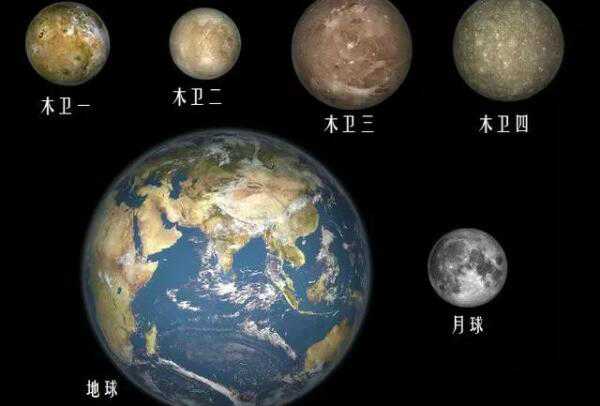PPT如何恢复未保存的文档, PPT也是很多用户使用的演示文稿文档制作软件。在使用PPT的时候,我们难免会不小心关闭仍在创建的PPT。那么这个时候我们应该如何恢复未保存的文件呢?我们来看看如何用编辑器从PPT中恢复未保存的文档。
如何从PPT 中恢复未保存的文档
首先打开软件。
单击上方栏中的“文件”。

然后单击信息。
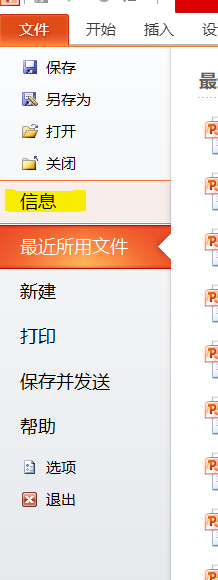
单击管理版本。
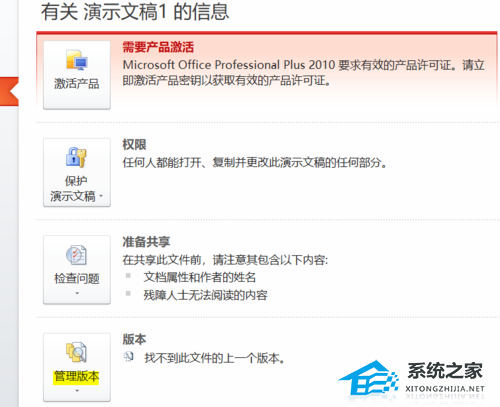
然后选择恢复未保存的版本。
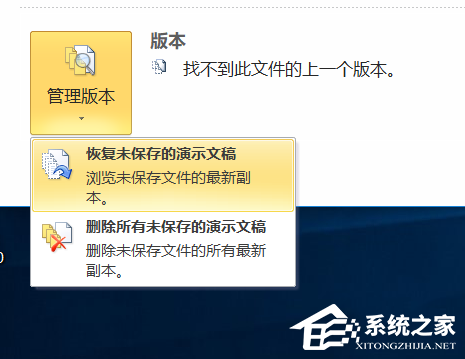
最后选择您要打开的文档并按“打开”。
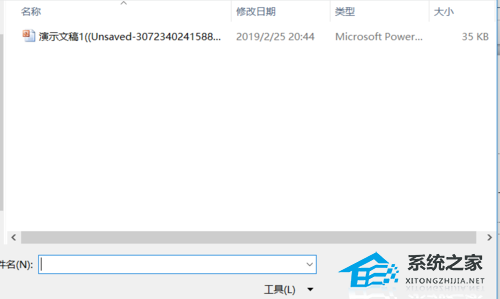
PPT如何恢复未保存的文档,以上就是本文为您收集整理的PPT如何恢复未保存的文档最新内容,希望能帮到您!更多相关内容欢迎关注。
未经允许不得转载:探秘猎奇网 » PPT如何恢复未保存的文档(如何从PPT 中恢复未保存的文档)

 探秘猎奇网
探秘猎奇网 喜欢一个人是什么感觉,喜欢一个人会让你变傻,让你变得可爱
喜欢一个人是什么感觉,喜欢一个人会让你变傻,让你变得可爱 win7 professional ultimate(windows 7 ultimate edition)
win7 professional ultimate(windows 7 ultimate edition) 处女座今日运势,运势还是不错的
处女座今日运势,运势还是不错的 win10显卡驱动装不上(英伟达显卡驱动官网win10下载官网)
win10显卡驱动装不上(英伟达显卡驱动官网win10下载官网) 奶茶怎么做最简单方法?自己做出美味好喝的奶茶
奶茶怎么做最简单方法?自己做出美味好喝的奶茶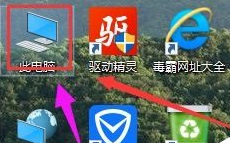 windows10硬盘修复工具(win10自带硬盘坏道修复)
windows10硬盘修复工具(win10自带硬盘坏道修复) 番茄小说作家反馈中心在哪(win10反馈中心可以卸载吗)
番茄小说作家反馈中心在哪(win10反馈中心可以卸载吗) 陈皮有五大养生功效,大家知道多少呢
陈皮有五大养生功效,大家知道多少呢